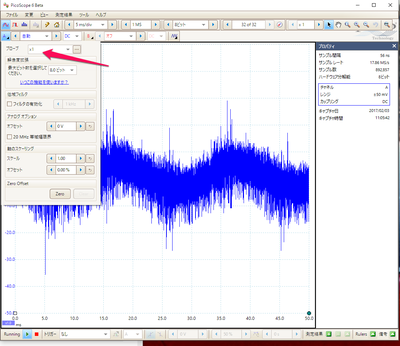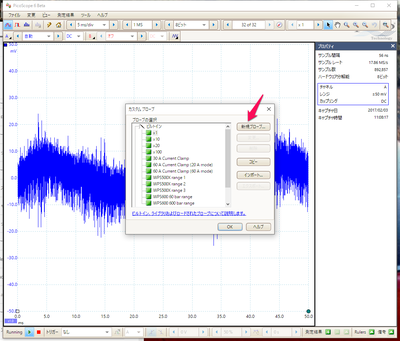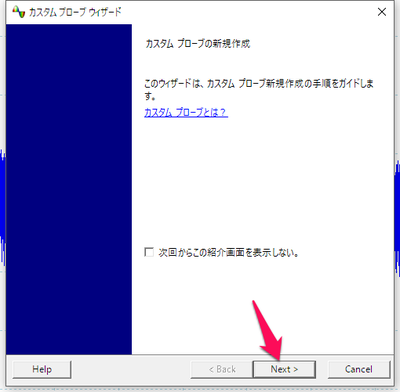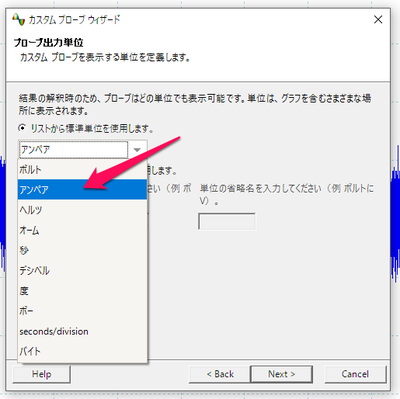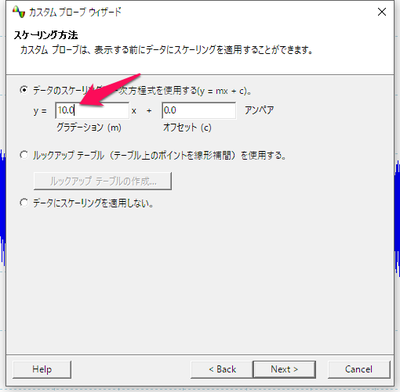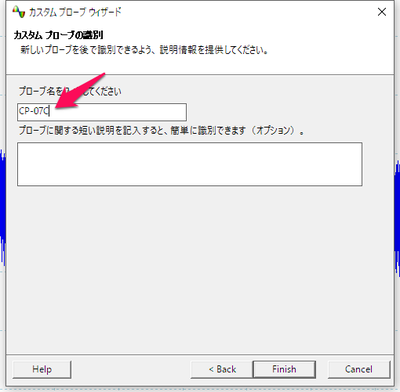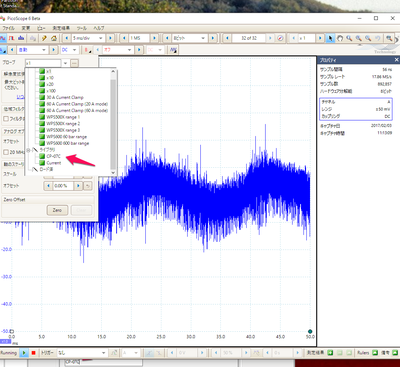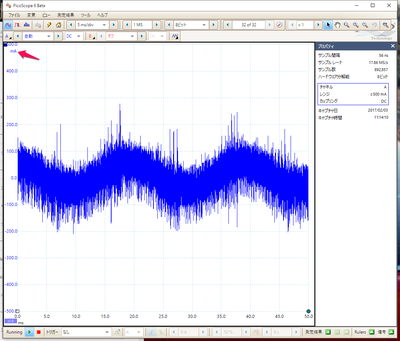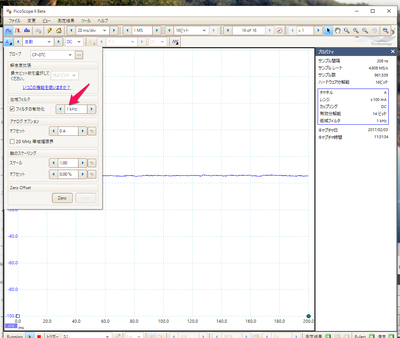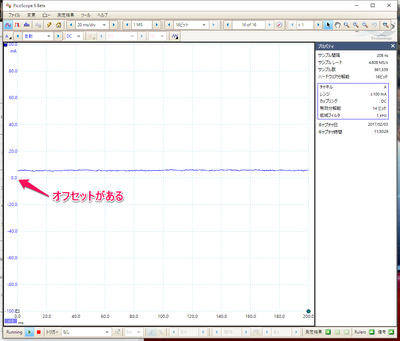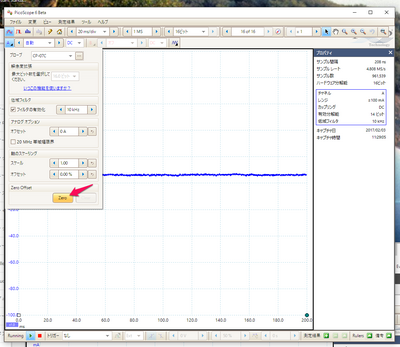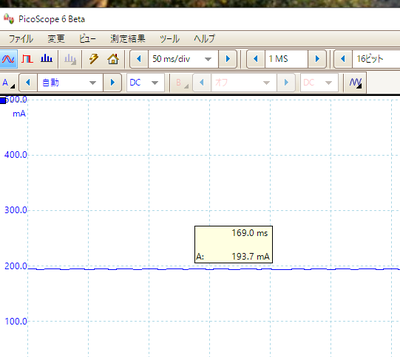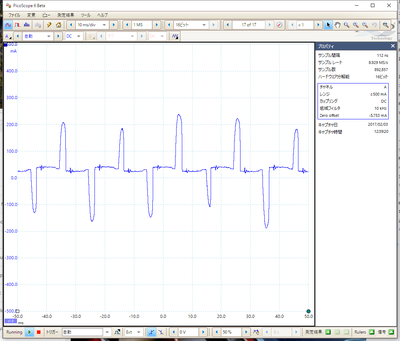電流プローブ入門 その1 オシロスコープで電流値を読み取る準備
■電流プローブは高価
オシロスコープのオプションに電流プローブがあります。交流と直流の電流を非接触で測れる優れものです。現代のパワー・エレクトロニクスに欠かせないアイテムです。
ですが、価格欄を見ると、そうです中級クラスのオシロスコープの価格と同じくらいします。
アマゾンで電流クランプの価格を見ると、それほど高くはありません。
その差は、測定周波数範囲にあります。テスタなどの付属品では、50/60Hzが測れるのが前提ですが、オシロスコープでは数十MHzから100MHz前後までと、高い周波数領域まで測れるのです。そのため、電圧を見ているだけではわからない、スイッチング電源やブラシレス・モータの駆動回路の解析に使われます。ブラシレス・モータはほとんどが3相ですから、同時に電源を含めて観測するには四つの電流プローブが必要になります。
●購入できる製品
ebayを見ると、クランプの先端が細くいなっているモデルが販売されています。電流容量が小さいほど、先端が細くくなるようです。電子工作では100Aを測るより、10A以下が測れたほうが使い勝手がよいです。
リーズナブルな製品CP-07Cを購入しました。AC/DCの10Aが測れ、カタログ上は5MHzまで対応しています。約3万円でした。国内でも検索すると、ケイテックという会社が扱っているようです。
CP-07Cの出力はBNCコネクタが付いたケーブルがでていて、表示部分はありません。10mAが1mVに変換されて出力されているので、オシロスコープにつないで利用します。
●USBオシロスコープPicoScopeにつなぐ
PicoScope 5242Bにつなぎました。5000シリーズは16ビットのA-D変換をサポートします。
最初に、プローブを設定します。通常はx1です。10:1の設定のときはx10を選んでいます。
プローブの文字の横の「...」をクリックすると、カスタム・プローブの登録画面が出ます。新規プローブをクリックします。
Nextを押し、次に進みます。
電流を表示したいので、アンペアを選びます。
変換式を登録します。電流プローブから10mAが1mVで換算されるので、10倍にしました。
登録するプローブに名称をつけます。型番を入れました。
Aのプローブのライブラリに登録されたCP-07Cが出てくるので、選択します。
縦軸の単位が電流値になっています。
CP-07Cをつなぐと盛大なノイズが表示されるので、フィルタをかけます。1kHzにしてみました。
よく見ると入力がないのに0ではありません。
オフセットを気にしながら測定するのは、いつ勘違いするかわからないので、補正をします。プローブの換算式で10をかけましたが、その画面でオフセットを入れて補正ができます。
ここでは、Zeroボタンを押して補正をします。しかし、入力データは変動しているので、オフセットの調整に失敗したと表示されるときは、フィルタを40Hzぐらいまで下げると0.0mAのところに修正されます。どうしても自動でzero設定ができないときは、手動で数値を入れてほぼゼロにします。
直流電源に電子負荷をつないで、電流計を見ながらオシロスコープの読みを確認します。電流計が0.191Aのとき、193mAでしたので、正常に測れていると判断します。これで、電流を測るという作業が直接縦軸の目盛りを読んでも正しい値が読み取れるようになりました。
●AC100Vを見る
スイッチング電源のAC100V入力の片方をプローブではさみます。ある程度高い周波数まで観測したいので、フィルタは10kHzにしました。